一键ghost升级win10驱动异常无法安装处理办法
一键ghost升级win10导致驱动异常解决方法:
最近驱动人生官方收到很多客户反馈意见:大致问题因升级或安装Win7/10系统后,最终导致硬件驱动异常。
一、 使用驱动人生7【离线下载】
先为一键ghost升级系统做前期准备,就不会减少硬件驱动异常
1.选择【预下载本机驱动】进行下一步
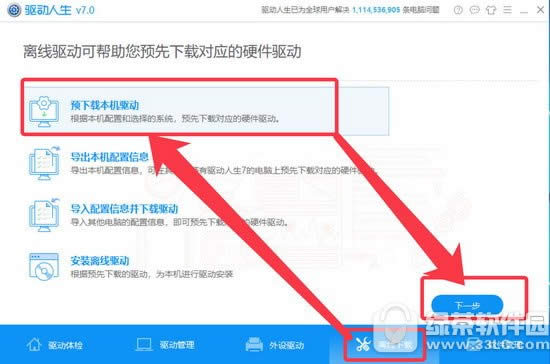
2. 选择你即将要安装系统版本的硬件驱动,选择下载目录存储驱动程序
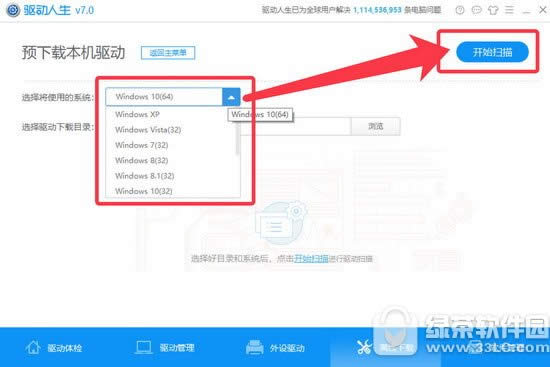
3.一键安装下载驱动,当您安装新系统后可以安装驱动人生7选择【离线下载】安装已经下载好的离线驱动,便于恢复系统操作。
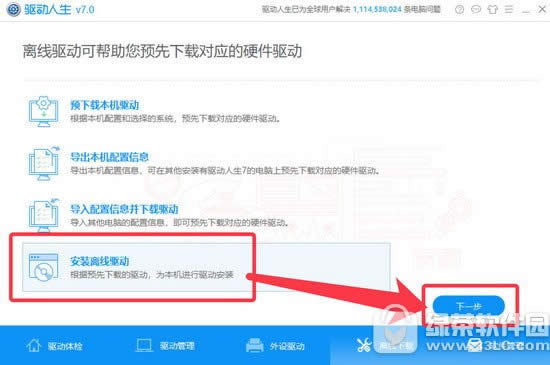
二、一键ghost升级Win10后驱动安装异常问题
很多人会问:我的电脑驱动都安装完了,怎么还会导致声卡无法安装或者声卡驱动正常但是系统没有声音
经过一周的实验以及用户数据分析,大多数用户是因为安装了一键ghost升级或安装Win7/10系统,最终安装驱动的时候导致声卡异常。
解决办法:
第一步:卸载旧声卡驱动
1、接下来到了最重要的手动操作环节,那就是要把声卡(声卡不同配置,但是操作位置是相同的)在【设备管理器】中右键【Realtek High Definition】设备,选择【卸载设备】,
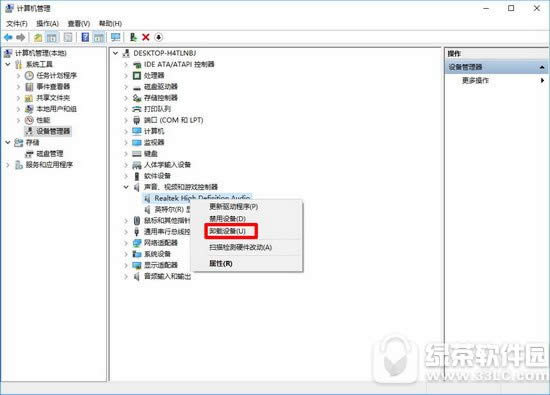
2、在弹出的窗口中【勾选】单选项【删除此设备的驱动程序软件】,点击【卸载】。完全卸载驱动程序,勾选驱动程序软件。当卸载旧声卡驱动后,开始进行下一步【重新安装声卡驱动】。
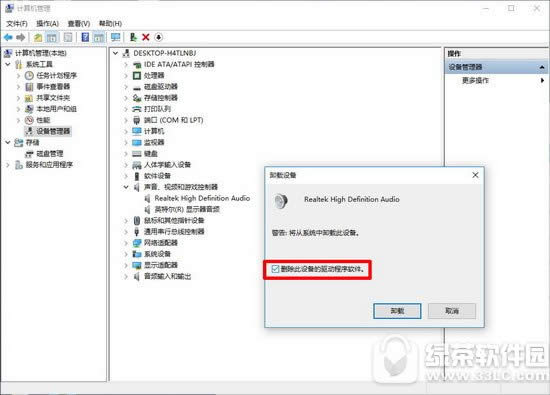
第二步:更新声卡驱动使用驱动人生7
1、打开驱动人生7点击界面上【立即体检】 检查声卡驱动
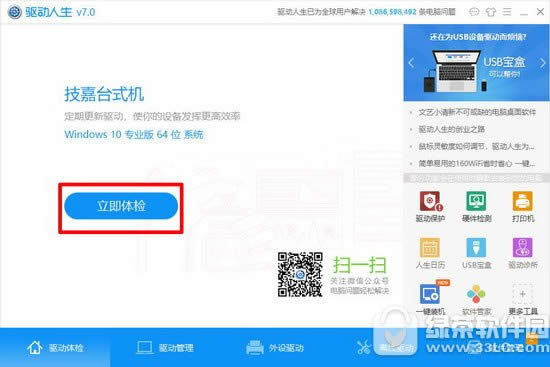
2、经过驱动人生的自动检测,会提示有一个声卡设备需要安装,点击【一键安装】
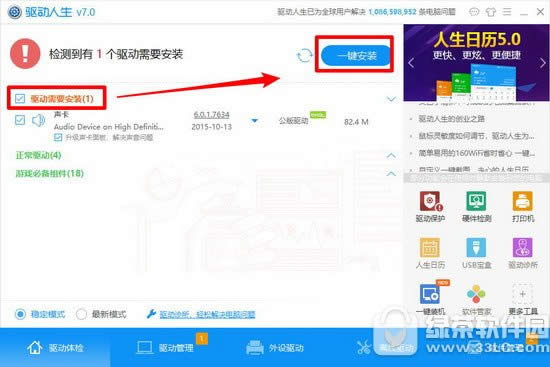
3、等待片刻,弹出安装成功的界面,点击【确定】重启电脑,打开音乐,你会惊奇的发现有声音啦!表示安装成功
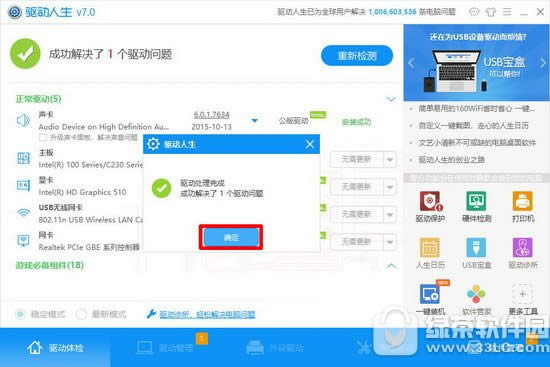
4、恭喜,您电脑终于有声音。希望看到本文章的小伙伴,分享给更多【声卡驱动正常,电脑没有声音】的朋友!
第三部:若以上两步骤,均无法解决您的系统声音问题
遗憾的通知您,您安装的就是典型【快装一键ghost升级或安装Win7/10系统】,因为类似的系统被优化过度,导致所有声卡驱动安装失败。另外建议大家不要贪快装ghost版系统,不但浪费精神,更耽误您的时间。请大家支持正版Windows系统。
……